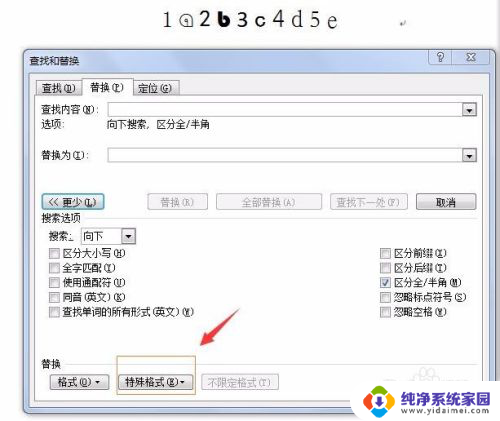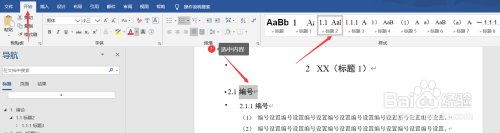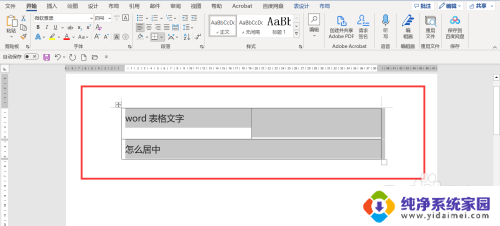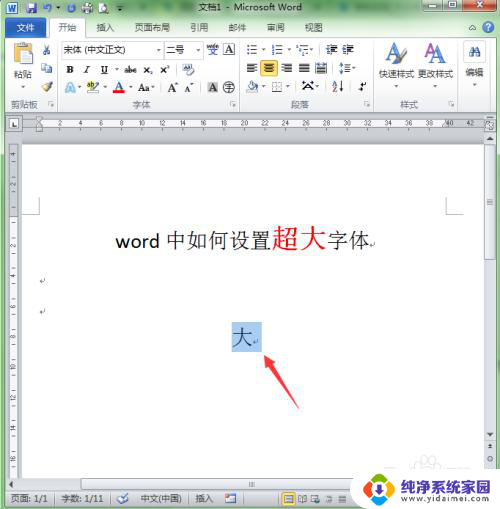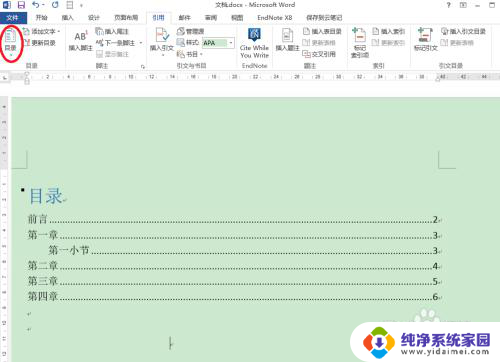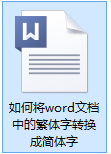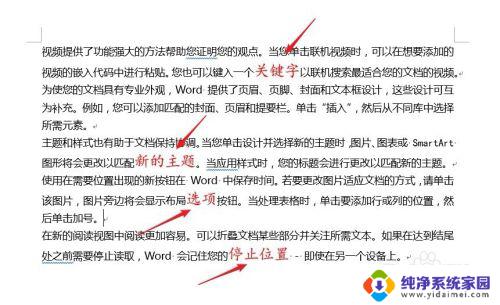word字体不统一没法改 Word软件中如何快速调整字体格式
更新时间:2023-11-30 12:00:45作者:jiang
word字体不统一没法改,在日常的文书处理中,我们常常会遇到一个问题,那就是在Word软件中字体格式不统一的情况,这不仅会影响文档的整体美观度,还可能给读者带来困扰。有没有一种快速调整字体格式的方法呢?答案是肯定的。Word软件提供了丰富的功能和快捷键,让我们能够轻松地调整字体格式,使文档看起来更加整洁、统一。下面我们将介绍一些常用的方法,帮助您在Word软件中快速调整字体格式。
操作方法:
1.第一种方法,将光标放在正确格式的字体里。在左上角就可以看到他的字体。
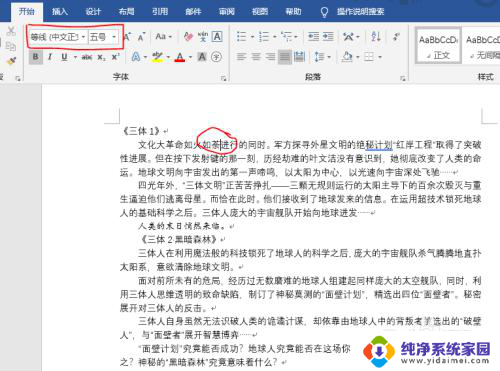
2.被改动的字体格式与正确格式字体不一致。
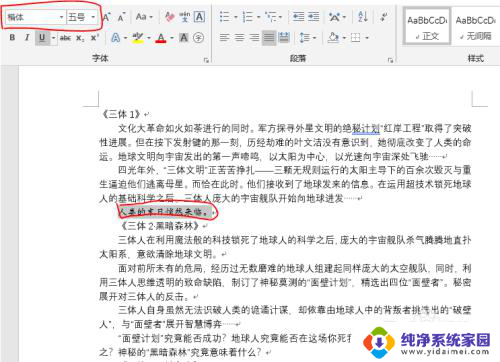
3.根据第一步中将第二步的字体改为跟第一步的一致,这样就能格式改为一致。
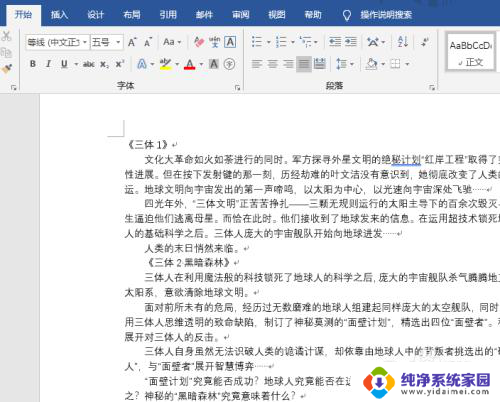
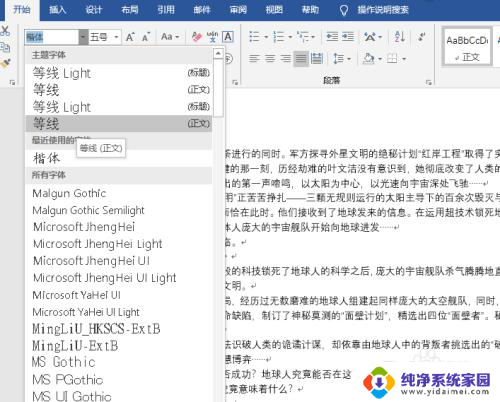
4.还有一种简单的方法就是用格式刷。将光标放在正确格式字体中,点击左上角格式刷
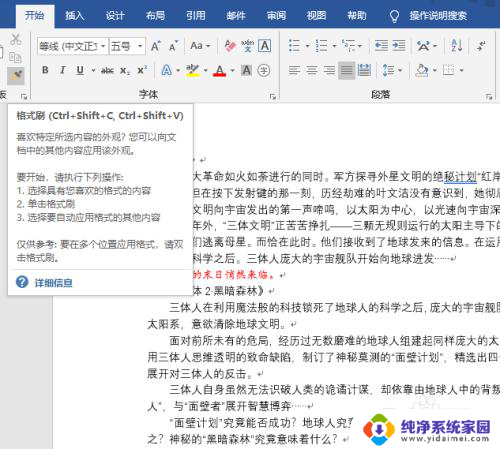 5将鼠标长按,然后拖动覆盖要改格式的字体
5将鼠标长按,然后拖动覆盖要改格式的字体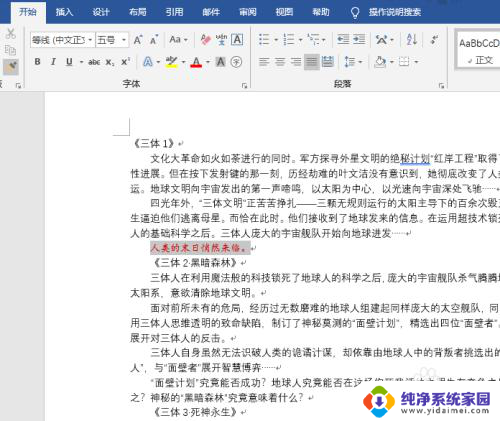
6.这样,就能与上面的格式一致了。
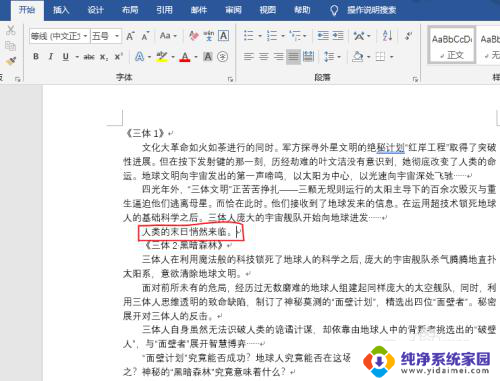
以上就是全部内容,如果遇到字体不统一的情况,可以按照以上方法解决,希望对大家有所帮助。